Windows10 ではファイアウォールをつかってアプリを有効・無効にすることができます。
今回は、ファイアウォールで特定のアプリを有効・無効にする方法を紹介します!
ファイアウォールでアプリを有効・無効にする方法
それではさっそく、Windows10のファイアウォールを使ってアプリを有効・無効に設定していきましょう!
アプリ単位ではなくネットワーク全体をファイアウォールで有効・無効にする場合はこちらを参照してください。
→Windows10 ファイアウォールを有効・無効にする方法
まずはWindows10の「スタート」ボタンをクリックし、歯車アイコンの「設定」ボタンをクリックします。

Windowsの設定がひらきます。「更新とセキュリティ」をクリックします。
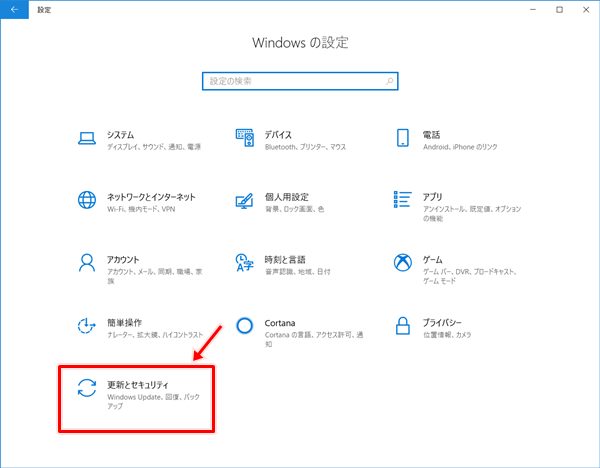
左サイドバーの「Windows セキュリティ」をクリックし、「Windows Defender セキュリティセンターを開きます」をクリックします。
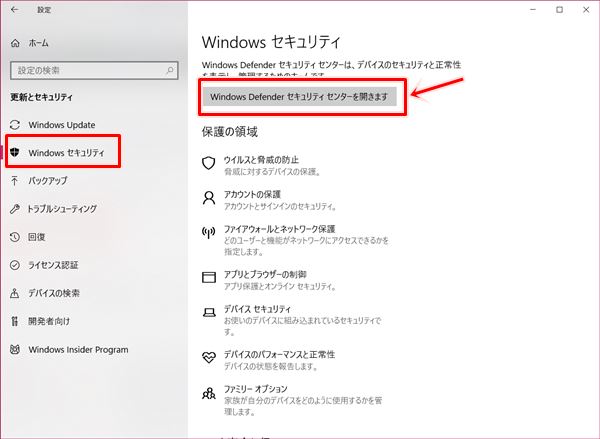
「ファイアウォールによるアプリケーションの許可」をクリックします。
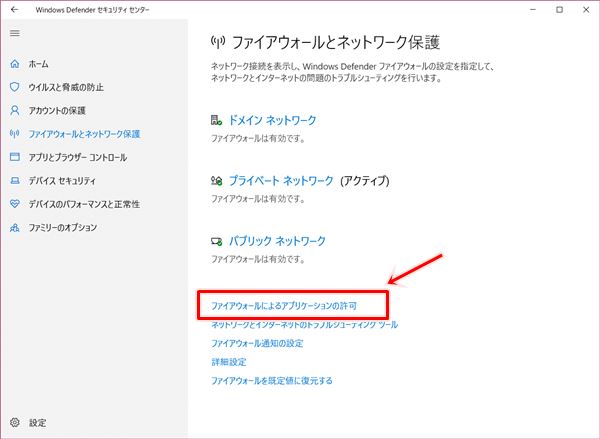
アプリごとにファイアウォールで許可するか?を設定できる画面がひらきます。「設定の変更」ボタンをおします。これをおさないと下のチェックが変更できません。

該当のアプリを探し、ファイアウォールを有効にする場合は、チェックをいれ、無効にする場合はチェックを外します。
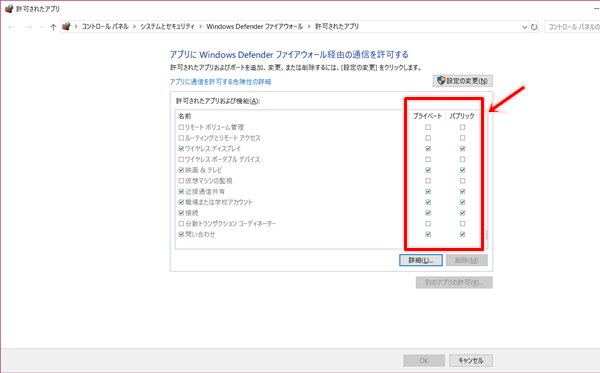
設定できたら、最後に「OK」ボタンをおして完了です。
これでファイアウォールを使って、アプリを有効・無効にすることができました。
以上、Windows10 ファイアウォールでアプリを有効・無効にする方法でした。
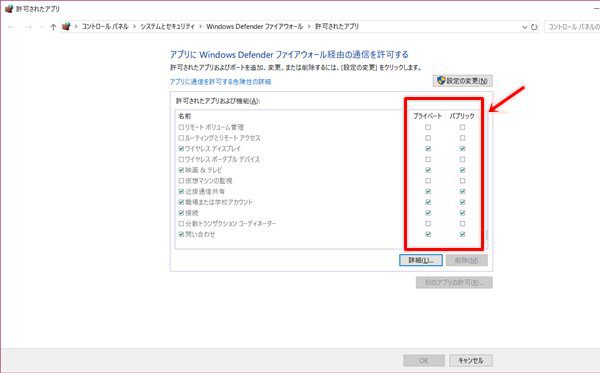
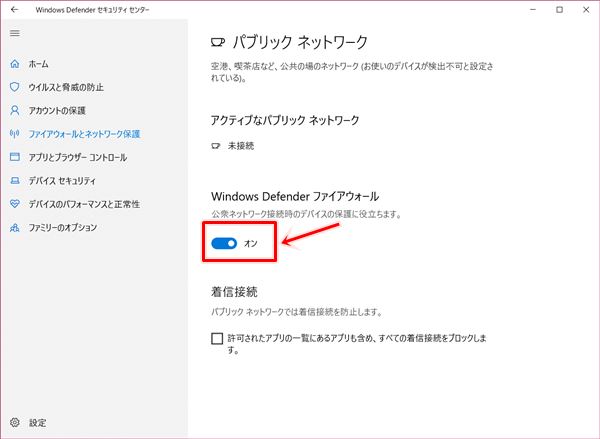
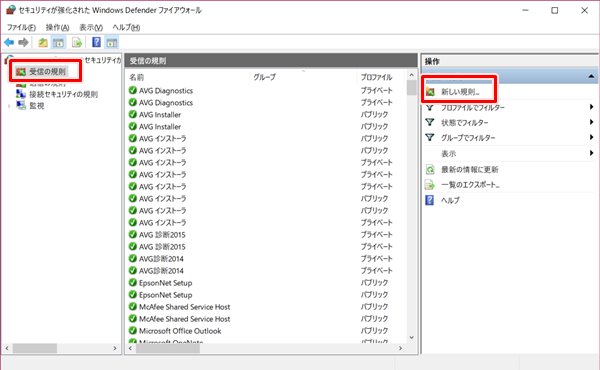
コメント